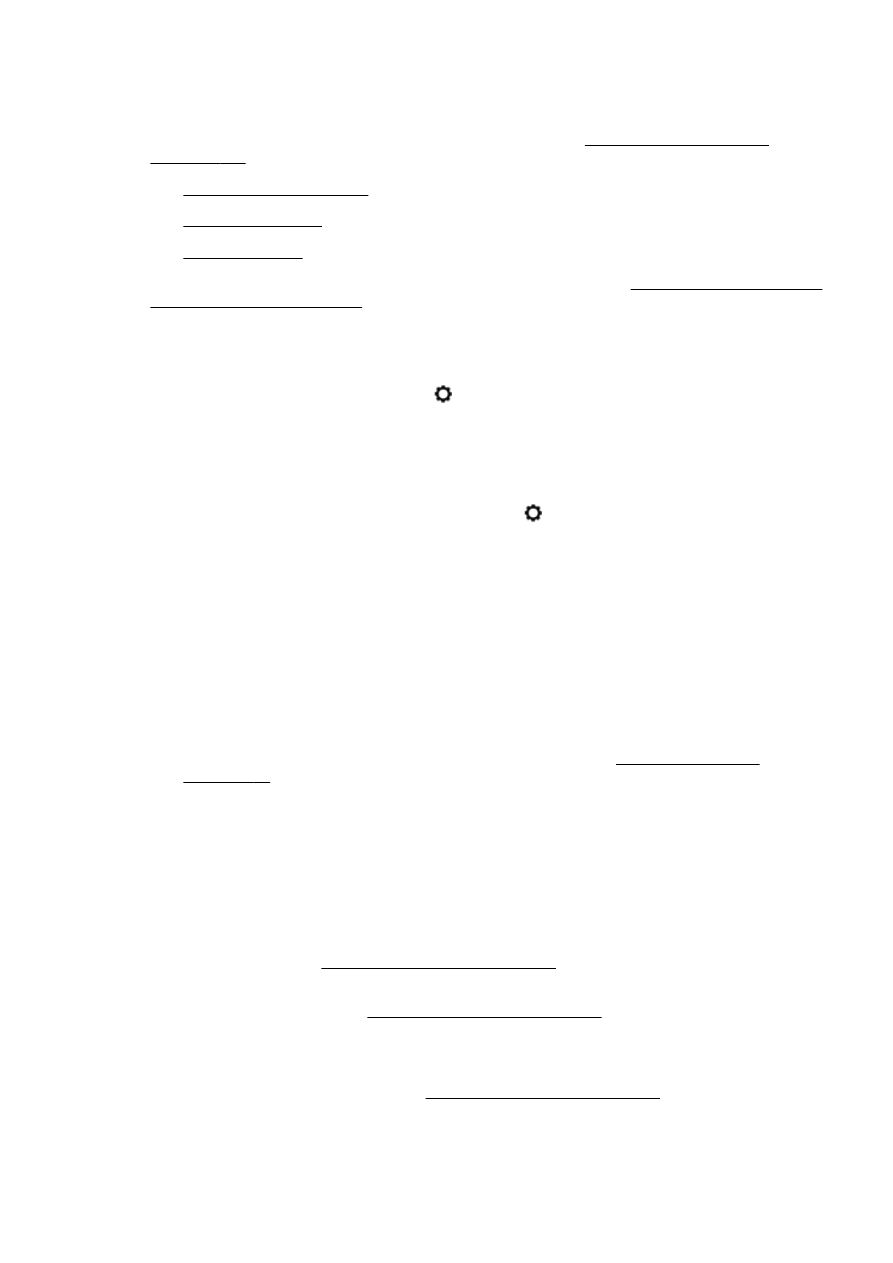
Niska jakość kopii
Dowiedz się więcej na temat rozwiązywania problemów z kopiowaniem. Kliknij tutaj, by przejść online
i uzyskać dodatkowe informacje.
Kopie są puste lub wyblakłe
●
Być może ustawienie kontrastu jest zbyt niskie. Na wyświetlaczu panelu sterowania drukarki
dotknij opcji Kopiowanie, dotknij opcji i Ustawienia, dotknij opcji Jaśniej/ciemniej:, a następnie
przy użyciu strzałek przyciemnij kopie.
●
Ustawienie jakości Szybka (tworzące kopie w jakości szkicu) może odpowiadać za brakujące lub
wyblakłe dokumenty. Zmień ustawienie na Normalna lub Najl..
◦
Być może ustawienie kontrastu jest zbyt niskie. Na wyświetlaczu panelu sterowania
drukarki dotknij opcji Kopiowanie, dotknij opcji i Ustawienia, dotknij opcji Jaśniej/
ciemniej:, a następnie przy użyciu strzałek przyciemnij kopie.
Zmniejszony rozmiar
●
Funkcja zmniejsz/powiększ lub inne funkcje kopiowania mogły być ustawione na panelu
sterowania drukarki w celu zmniejszenia zeskanowanego obrazu. Sprawdź ustawienia zadania
kopiowania, by upewnić się, że dotyczą normalnego rozmiaru.
●
Ustawienia oprogramowania HP mogą powodować zmniejszanie skanowanego obrazu. W razie
potrzeby zmień ustawienia. Aby uzyskać więcej informacji, zajrzyj do pomocy ekranowej
dołączonej do oprogramowania HP.
●
Brudna szyba skanera może zmniejszać skanowany obraz. Wyczyść szybę skanera i
wewnętrzną części pokrywy. Aby uzyskać więcej informacji, zob. Konserwacja drukarki
na stronie 35.
●
Ta strona przychodząca może mieć większy rozmiar niż obecnie załadowany oryginał.
Niska jakość kopii
●
Sprawdź drukarkę
◦
Pokrywa skanera może być niepoprawnie zamknięta.
◦
Szyba skanera lub wykładzina pokrywy może wymagać czyszczenia. Aby uzyskać więcej
informacji, zob. Konserwacja drukarki na stronie 35.
◦
Automatyczny podajnik dokumentów (ADF) może wymagać czyszczenia. Aby uzyskać
więcej informacji, zob. Konserwacja drukarki na stronie 35.
●
Zbędne linie
◦
Szyba skanera, wewnętrzna część pokrywy lub rama może wymagać oczyszczenia. Aby
uzyskać więcej informacji, zob. Konserwacja drukarki na stronie 35.
●
Przekrzywione kopie
PLWW
Rozwiązywanie problemów z kopiowaniem 139
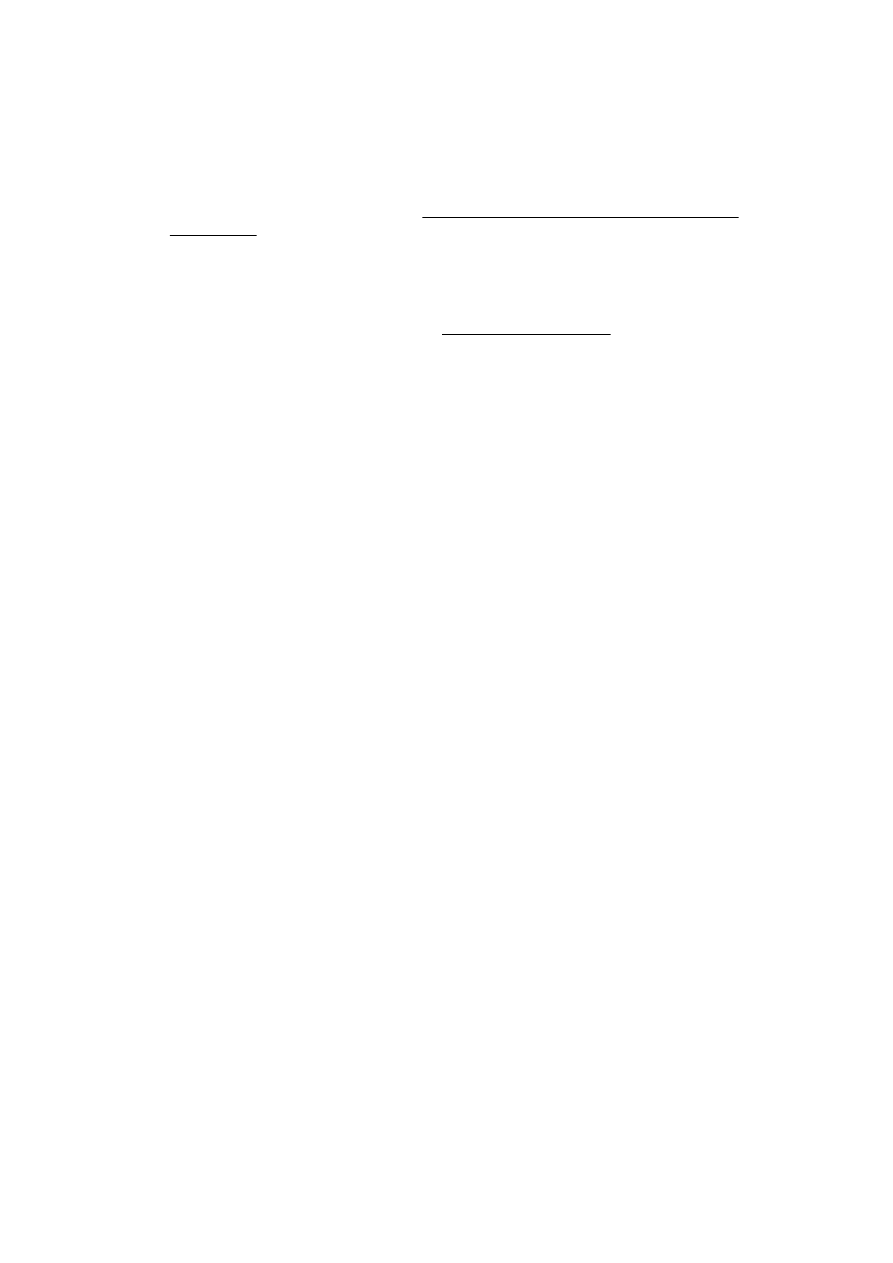
Jeśli używasz automatycznego podajnika dokumentów (ADF):
◦
Upewnij się, że podajnik wejściowy ADF nie jest zbytnio zapełniony.
◦
Upewnij się, że ustalające szerokość prowadnice podajnika ADF są dociśnięte do krawędzi
papieru.
Więcej informacji znajdziesz w części Ładowanie oryginału do podajnika dokumentów
na stronie 29.
●
Poziome, ziarniste lub białe, pasma w obszarach od jasno- do średnioszarych
◦
Domyślne ustawienie wzmocnienia może być nieodpowiednie dla danego zlecenia.
Sprawdź ustawienie i (jeśli trzeba) zmień je, tak aby następowało wzmocnienie tekstu lub
fotografii. Więcej informacji zawiera Kopiowanie na stronie 56.
140 Rozdział 10 Rozwiąż problem
PLWW